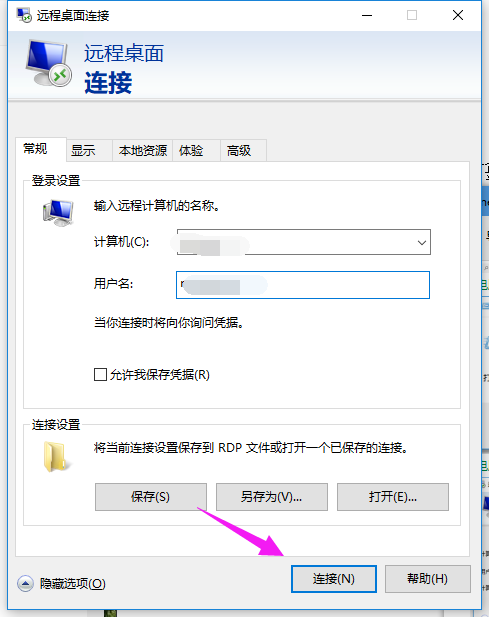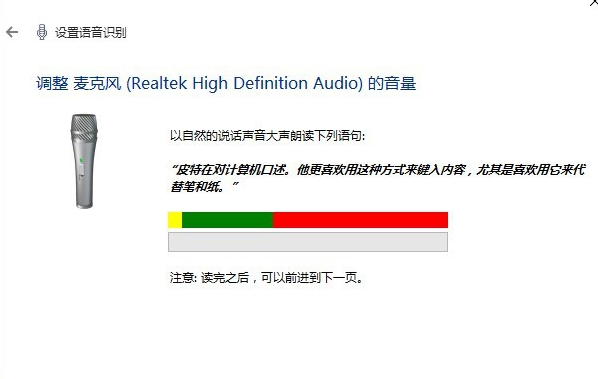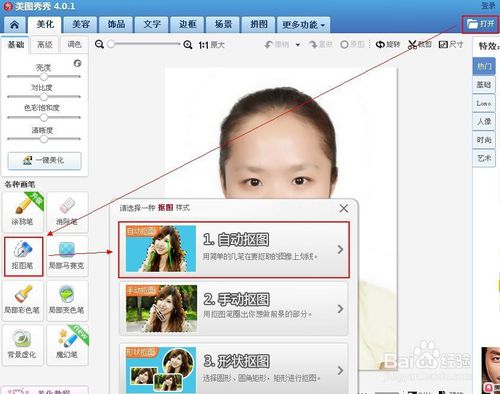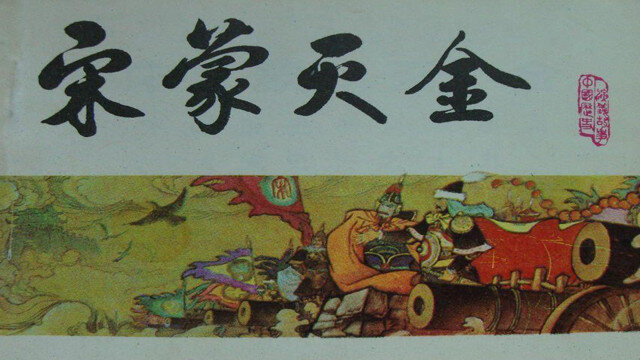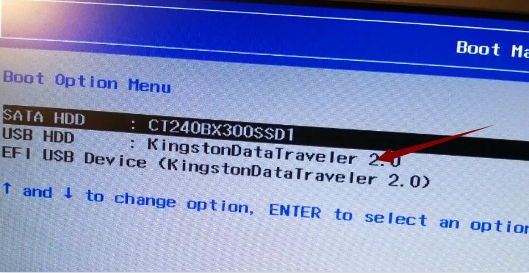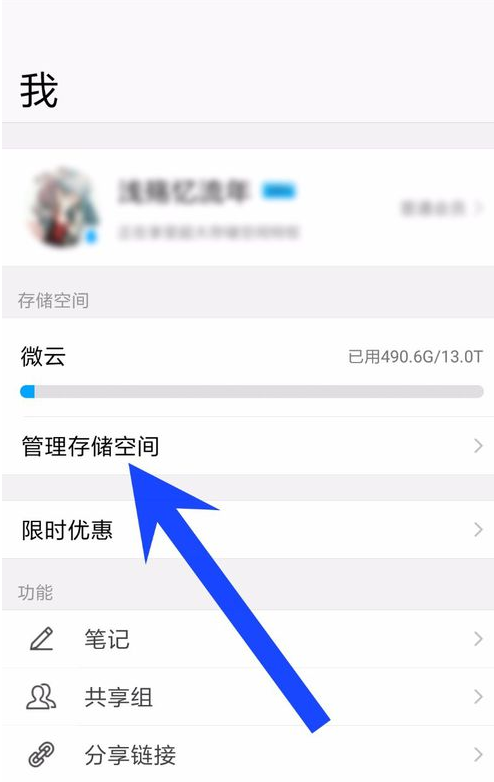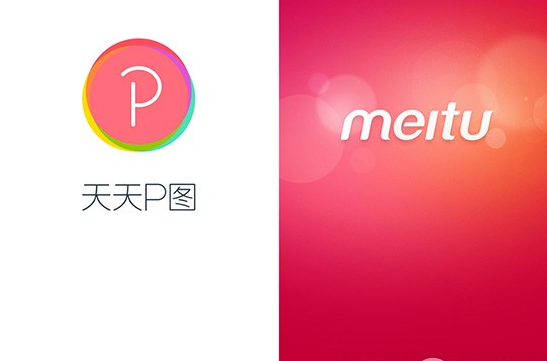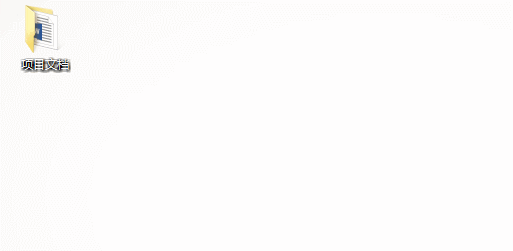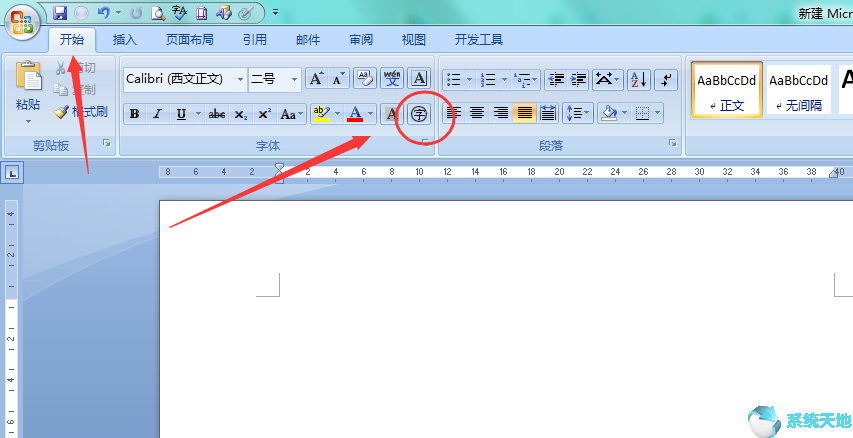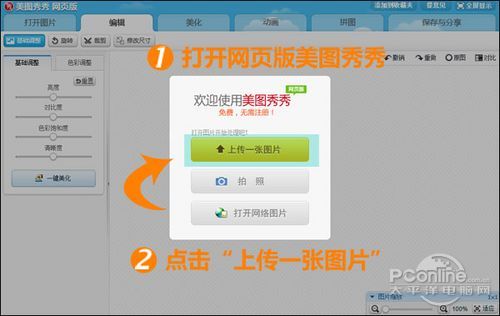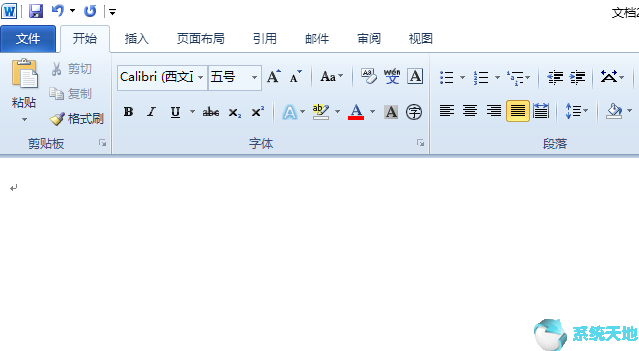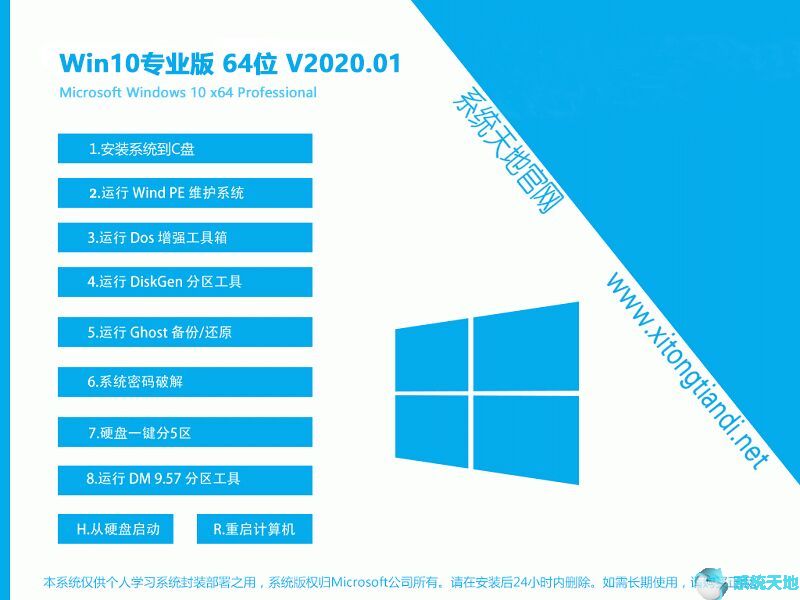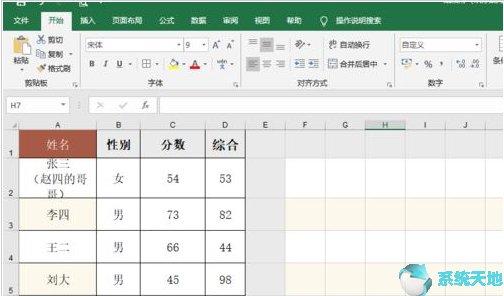如何解决通过U盘安装Windows 10系统时蓝屏的问题?现在越来越多的朋友开始升级安装Windows 10系统。很多用户喜欢使用U盘来安装系统。然而不少用户在使用U盘安装win10系统时出现蓝屏的情况。为什么会出现这个问题呢?关于什么?遇到这样的问题怎么解决呢?今天小编就为大家简单介绍一下通过U盘安装Win10系统时出现蓝屏的解决方法。我希望你会喜欢。
通过U盘安装Win10系统蓝屏的解决方法:
方法一:
1、使用U盘安装win10系统过程中,系统提示蓝屏代码:
2.0x0000007B代码,如果遇到图中的蓝屏代码,是因为硬盘模式不兼容。一般只需进入BIOS修改硬盘模式即可:
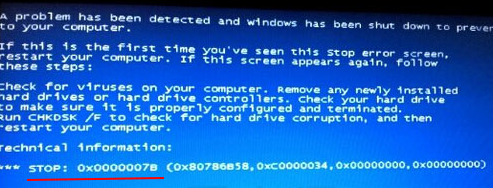
方法二:
1、重新启动电脑,出现启动画面时按快捷键进入BIOS(出现启动画面时BIOS快捷键会提示您。
2、如果无法上网,可以查看电脑主板的BIOS快捷键)。进入BIOS后,
3. 按左右方向键选择“高级”,然后按上下方向键选择“HDC 配置为”。
4、然后按回车键,用上下方向键选择“AHCI”并回车,然后按F10保存退出:
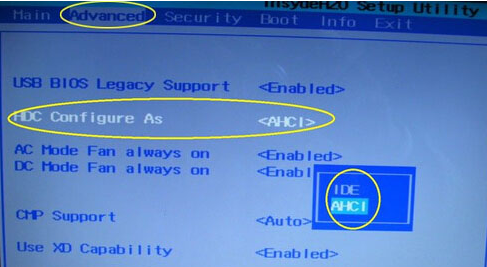
以上介绍的内容是关于U盘安装Windows 10系统时出现蓝屏的解决方法。不知道你学会了没有。如果你也遇到这样的问题,可以按照小编的方法自己尝试一下。希望能够帮助大家解决问题。谢谢!更多教程信息请关注我们的系统世界网站~~~~
未经允许不得转载:探秘猎奇网 » u盘安装win10 蓝屏(u盘启动安装win10蓝屏怎么办)

 探秘猎奇网
探秘猎奇网 win10把文件前的方框去掉(文件前面有个勾)
win10把文件前的方框去掉(文件前面有个勾) 海南旅游攻略自由行,海口三亚的景点介绍
海南旅游攻略自由行,海口三亚的景点介绍 大话西游修罗任务怎么做?(大话手游有修罗任务吗)
大话西游修罗任务怎么做?(大话手游有修罗任务吗) wps表格添加底纹怎么设置(wps表格添加底纹怎么设置颜色)
wps表格添加底纹怎么设置(wps表格添加底纹怎么设置颜色) 三个征兆说明已有胃癌,胃癌早期不痛不痒?
三个征兆说明已有胃癌,胃癌早期不痛不痒? PPT如何开启演讲者模式(ppt如何开启演讲者模式)
PPT如何开启演讲者模式(ppt如何开启演讲者模式)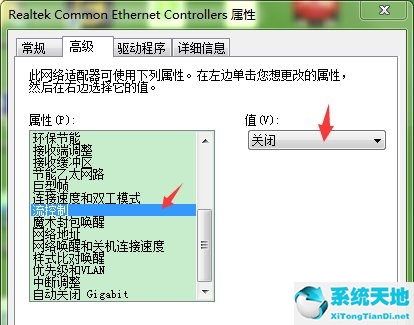 win7如何修改网卡配置信息(win7怎么更改网卡)
win7如何修改网卡配置信息(win7怎么更改网卡)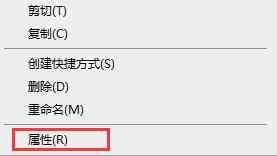 帝国时代3win7不兼容(帝国时代3玩不了!!win7)
帝国时代3win7不兼容(帝国时代3玩不了!!win7)